笔记本配置怎么看,小猪教您怎么查看笔记本配置
- 时间:2018年07月27日 18:28:22 来源:魔法猪系统重装大师官网 人气:3507
在笔记本品牌型号繁多的今天,各种硬件配置可谓是是五花八门。那么,笔记本怎么看配置好坏?正准备买笔记本或者看到组装好了的电脑,或者已经买好电脑的朋友,想知道电脑的配置参数、电脑的配置高低,那怎么查看笔记本配置?下面,小编给大家准备了查看笔记本配置的进程。
如今笔记本产品的品牌和类型变得丰富多样化,选购一款自己适合笔记本电脑却也让人难以抉择,其实往往除了会看价格和外观之外,硬件配置、散热、电池持续能力等等,都是大家购买笔记本电脑时考虑的问题。那么笔记本电脑如何查看配置?下面,小编给大家介绍查看笔记本配置的方法。
怎么查看笔记本配置
打开电脑,在桌面上【计算机】中点击鼠标右键,选择下拉菜单中的属性,
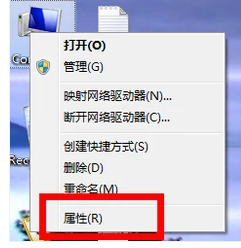
笔记本载图1
在弹出的窗口中可以看到配置中最重要的两个参数,分别为CPU和内存的情况。
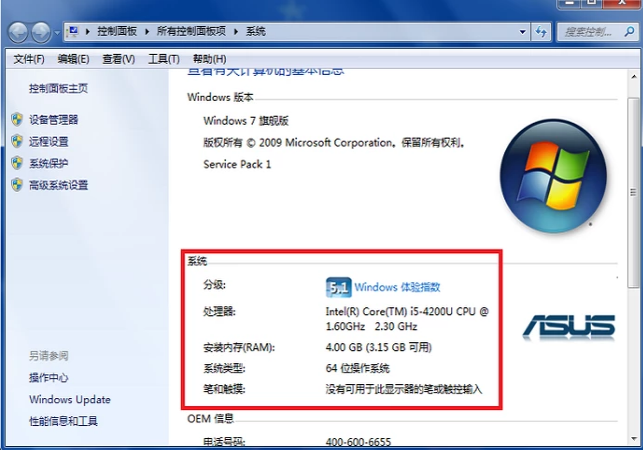
电脑配置载图2
按照路径【开始】→【所有程序】→【附件
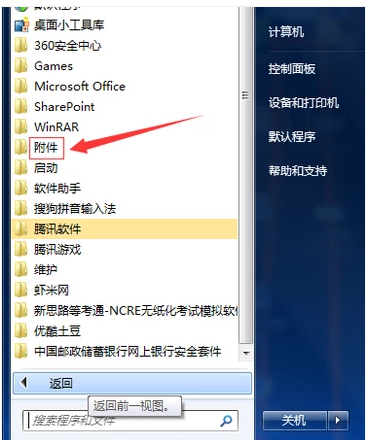
笔记本配置载图3
【系统工具】→【系统信息】
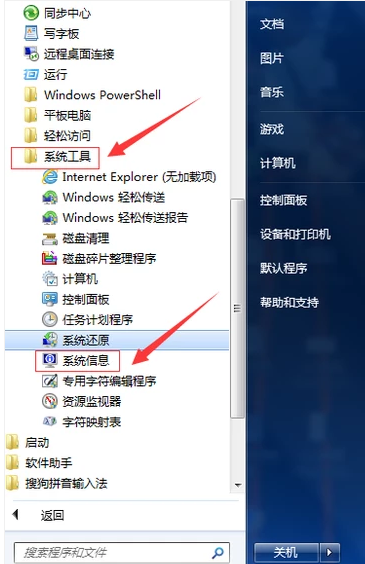
电脑配置载图4
点击打开即可查看电脑配置。
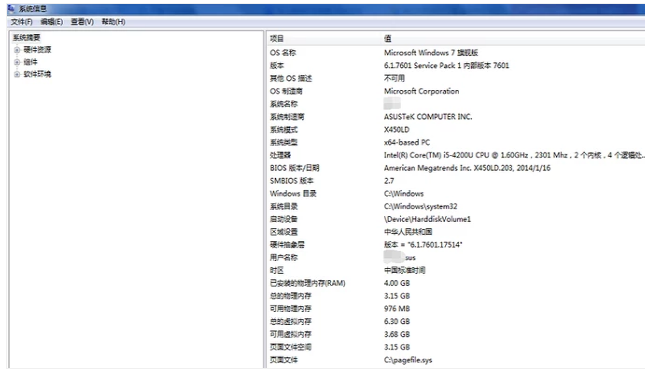
笔记本配置载图5
利用一些其他的软件工具进行检查,例如,鲁大师、360硬件管理等
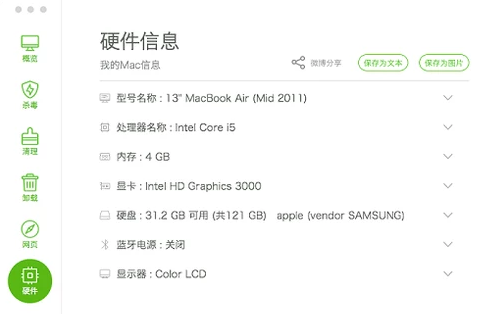
笔记本配置载图6
以上就是查看笔记本配置的方法。









